Papier sa zasekol vo vnútri tlačiarne
Ak sa zaseknutý papier trhá a nemôžete ho vybrať z otvoru na výstup papiera alebo ak zaseknutý papier ostal v tlačiarni, vyberte papier podľa nasledujúcich pokynov.
 Dôležité
Dôležité
-
Tlačiareň nie je možné vypnúť vo chvíli príjmu či odosielania faxu, ani v prípade, že je v pamäti tlačiarne uložený prijatý alebo neodoslaný fax.
Uistite sa, že tlačiareň dokončila odosielanie alebo príjem všetkých faxov a vypnite ju. Počas vypínania tlačiareň neodpájajte.
Ak odpojíte napájací kábel, odstránia sa všetky faxy uložené v pamäti tlačiarne.
 Poznámka
Poznámka
- Ak sa papier zasekne v priebehu tlače a na jeho odstránenie potrebujete vypnúť tlačiareň, ťuknite na možnosť Stop na zastavenie tlače predtým, ako vypnete tlačiareň.
-
Vypnite a odpojte tlačiareň.
-
Otvorte skenovaciu jednotku/kryt.
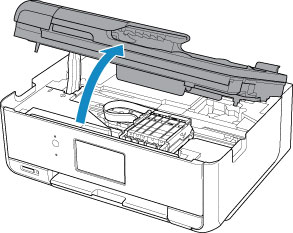
 Dôležité
Dôležité-
Nedotýkajte sa bieleho pásu (A).
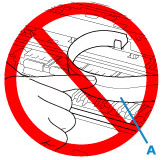
Ak zašpiníte alebo poškriabete túto časť dotýkaním sa jej s papierom alebo rukami, mohlo by to poškodiť tlačiareň.
-
-
Skontrolujte, či sa zaseknutý papier nachádza pod držiakom tlačovej hlavy.
Ak sa zaseknutý papier nachádza pod držiakom tlačovej hlavy, posuňte držiak tlačovej hlavy k pravému alebo ľavému okraju podľa toho, z ktorej strany sa dá papier jednoduchšie vybrať.
Keď posúvate držiak tlačovej hlavy, držte vrchnú časť držiaka tlačovej hlavy a pomaly ho posúvajte k pravému alebo ľavému okraju.
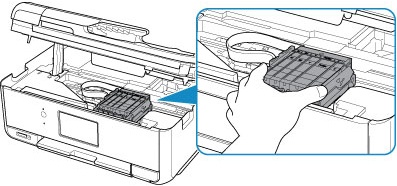
-
Chyťte zaseknutý papier pevne do oboch rúk.
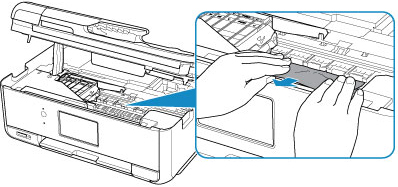
Ak je papier zvinutý, vytiahnite ho.
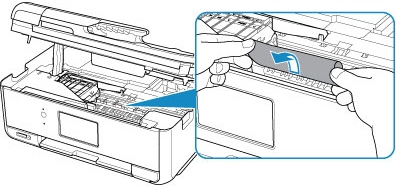
-
Pomaly vyťahujte papier tak, aby sa neroztrhol.
Papier vyťahujte pod uhlom približne 45 stupňov.
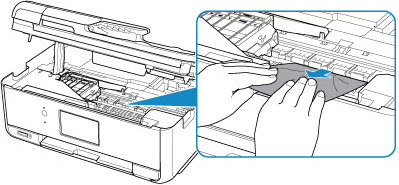
-
Skontrolujte, či je vybratý všetok zaseknutý papier.
Ak sa papier pri vyťahovaní roztrhne, kúsok papiera môže zostať vo vnútri tlačiarne. Skontrolujte nasledujúce skutočnosti a vyberte akýkoľvek zvyšný papier.
- Zostal pod držiakom tlačovej hlavy nejaký papier?
- Zostali v tlačiarni nejaké kúsky papiera?
- Zostal v ľavom a pravom prázdnom priestore (B) tlačiarne nejaký papier?
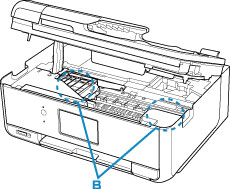
-
Zatvorte skenovaciu jednotku/kryt.
Zrušia sa všetky úlohy v tlačovom fronte. Zopakujte tlač.
 Poznámka
Poznámka- Pri opätovnom vkladaní papiera skontrolujte, či používate vhodný papier a či ho správne vkladáte. Ak sa po vybratí všetkých kúskov zaseknutého papiera a obnovení tlače zobrazí na dotykovej obrazovke alebo obrazovke počítača hlásenie informujúce o zaseknutí papiera, vo vnútri tlačiarne sa stále môže nachádzať kúsok papiera. Znova skontrolujte tlačiareň, či v nej nezostali nejaké kúsky papiera.
Ak sa po vykonaní opatrení uvedených vyššie problém nevyriešil, obráťte sa na najbližšie servisné stredisko spoločnosti Canon a požiadajte o opravu.


